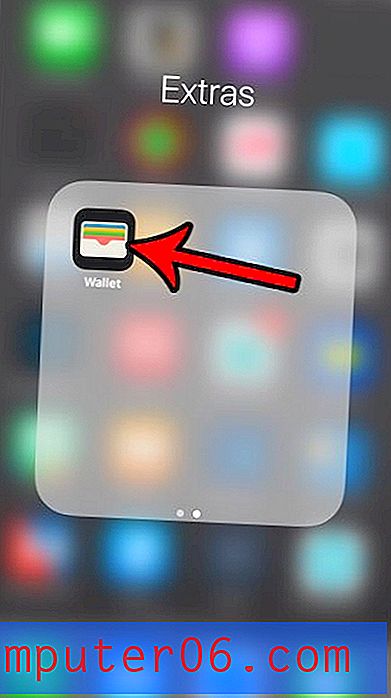Kako napraviti plakat u PowerPointu: 10 jednostavnih koraka
Osim što ste stvorili prezentacije, jeste li znali da PowerPoint možete koristiti za dizajn drugih elemenata poput plakata? Danas ćemo vas provesti kako točno napraviti plakat u PowerPointu.
Iako ne razmišljaju svi o dizajnu plakata u PowerPointu, zapravo je prilično jednostavno - i održiva je opcija ako vam nešto treba brzo ili nemate drugi softver za dizajn. (Plakati izrađeni u PowerPointu često se koriste u akademskim postavkama za zadatke i promociju događaja na kampusima.) Danas ćemo vas provesti kroz korake kako napraviti plakat u PowerPointu.
Istražite predloške plakata
1. Prikupite materijale za postere

Prije nego što započnete s dizajnom postera na PowerPointu, sjednite i shvatite što se događa na plakatu. Napišite plan dizajna i prikupite sav materijal u mapi na radnoj površini - tekst, grafikone ili podatke i fotografije ili druge grafike.
2. Pokrenite softver
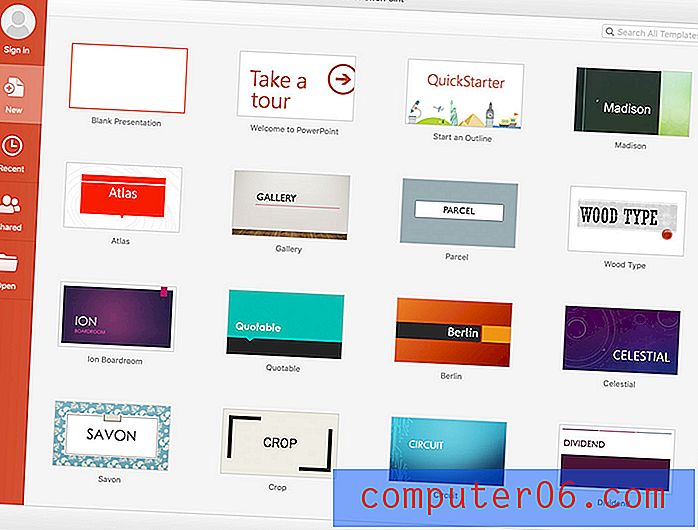
Otvorite PowerPoint na računalu i otvorite softver. Započnite s praznim predloškom. Nije važno koju inačicu PowerPointa koristite za izradu dizajna plakata. (Ovdje koristimo 365, ali su koraci i lokacije izbornika slični u svim modernim verzijama softvera.)
3. Postavite dimenzije i veličinu postera
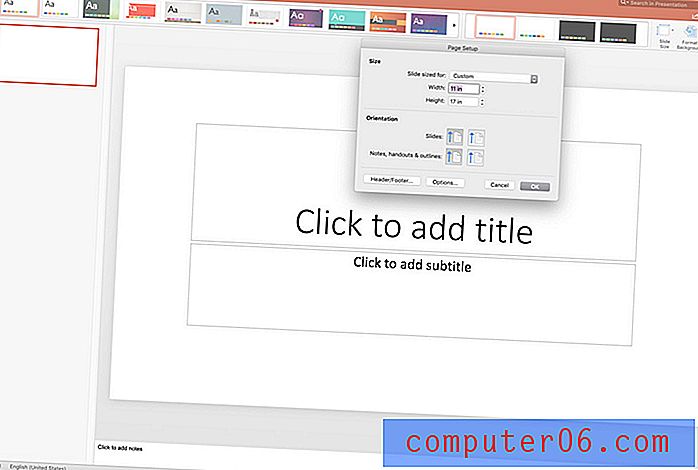
Odaberite veličinu za dizajn postera. Dizajnirajte plakat PowerPoint maksimalne veličine na kojem će biti ispisan.
PowerPoint ima maksimalnu stranu slajda širine od 52 inča, tako da imajte to na umu prilikom planiranja vašeg dizajna. Uobičajene veličine plakata uključuju:
- Veliki poster u filmskom stilu: 24 inča 36 centimetara
- Srednja, za prozore i općenito viseće: 18 inča do 24 inča
- Malena, za postavljanje na plakate itd .: 11, 17 inča
- A4, za brošure na posterima: 8, 5 inča do 11 inča
Postavite dimenzije u izborniku Dizajn, a zatim idite na Veličina dijapozitiva. Kliknite padajući izbornik i odaberite Postavljanje stranice. (Dvije zadane opcije su za prezentacijske prezentacije na ekranima.)
Unesite veličinu stranice. Imajte na umu da većina plakata koristi portretnu orijentaciju (veću od široke). Ako vaši slajdovi već sadrže neki sadržaj, povećajte vrijednost kada vam je data mogućnost. Na taj ćete način osigurati da je tekst dovoljno velik za novu veličinu. (U starijim verzijama programa PowerPoint ove se opcije nalaze u izborniku Datoteka.)
4. Dodajte tekst
Nakon što postavite izgled, dodajte sve tekstualne elemente dizajnu plakata.
Ne zaboravite imati na umu cilj dizajna i zadržati tekst ograničen samo na ono što je potrebno, kao što su naziv događaja, vrijeme, datum i mjesto.
Ne brinite još oko plasmana. Ali možete razmišljati o fontovima koje želite koristiti i o tome kako trebaju biti veliki tekstovni elementi dok stvarate hijerarhiju o tome kako ljudi trebaju pratiti tekst na plakatu.
Kada je u pitanju veličina vrste, počnite s naslovom od 75 do 100 bodova i veličinom tijela od 24 do 48 bodova; u skladu s tim prilagodite ostatak hijerarhije tipa.
5. Dodajte slike
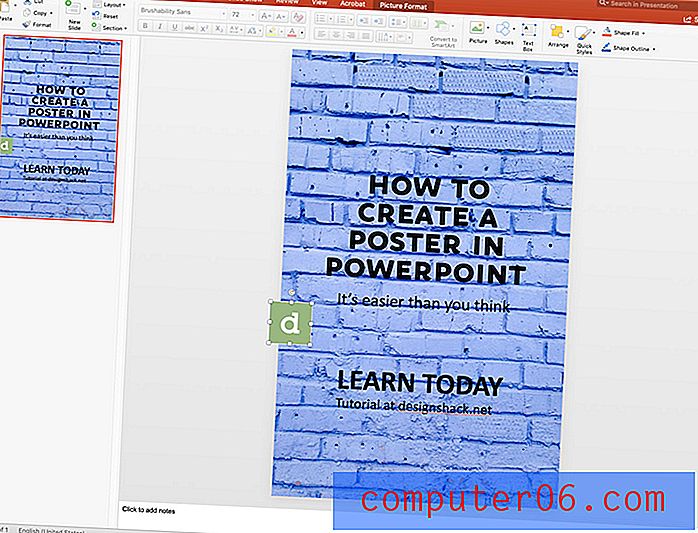 Ovo je vrijeme i za uvoz ili stvaranje bilo kakvih grafikona koje možda želite koristiti.
Ovo je vrijeme i za uvoz ili stvaranje bilo kakvih grafikona koje možda želite koristiti. U dizajn postera unesite slike i druge elemente dizajna koje želite koristiti. Povucite i ispustite svaku sliku iz mape u dizajn plakata.
Ovo je vrijeme i za uvoz ili stvaranje bilo kakvih grafikona koje možda želite koristiti.
Cilj je dobiti sve što biste mogli vizualno uključiti u dizajn plakata na zaslonu. Kada je u pitanju izrada plakata u PowerPointu, mnogo je lakše sastaviti sve ako se svi elementi nalaze na platnu, tako da možete vidjeti s čim morate raditi.
Provjerite jesu li i sve vaše slike dovoljno velike za ispis. Kao općenito pravilo, tražite elemente slike čija veličina će biti 150 dpi ili viša. Slike izvučene s web stranica često nisu dovoljno velike da bi se mogle koristiti za ispisane elemente i izgledat će mutno ili pikselirano.
6. Prilagodite boje i elemente dizajna
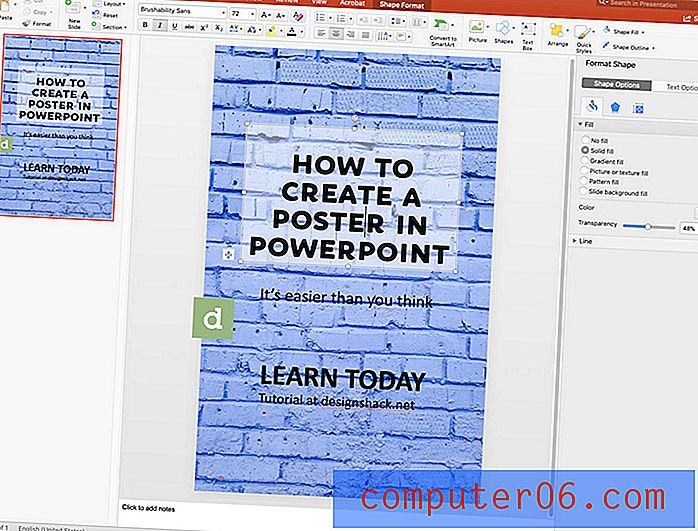 Izbjegavajte sitne tekstualne ili dizajnerske elemente.
Izbjegavajte sitne tekstualne ili dizajnerske elemente. Jednom kada imate na raspolaganju sve svoje elemente dizajna, prilagodite se tako da se svaki element nalazi na pravom mjestu. Možete prilagoditi boju i veličinu fonta, pozicioniranje i ravnomjerne boje u tekstualnim okvirima kako biste osigurali da je svaki element lako vidjeti i razumjeti.
Imajte na umu da, kada je u pitanju dizajn plakata, želite da elementi budu dovoljno veliki da ih možete čitati na daljinu. Izbjegavajte sitne tekstualne ili dizajnerske elemente.
7. Premjestite elemente na platno plakata
Poigrajte se mjestima gdje se elementi nalaze na platnu plakata i pomičite ih tako da je dizajn postera lako čitati i razumjeti.
Većina ljudi će čitati plakat odozgo prema dolje. Složite svoje podatke na način da je čitanje ove vrste jednostavno. Obično će se naslov ili najveći tekst nalaziti na vrhu, a manji elementi u donjem dijelu dizajna.
8. Koristite unaprijed postavljeni predložak (izborno)
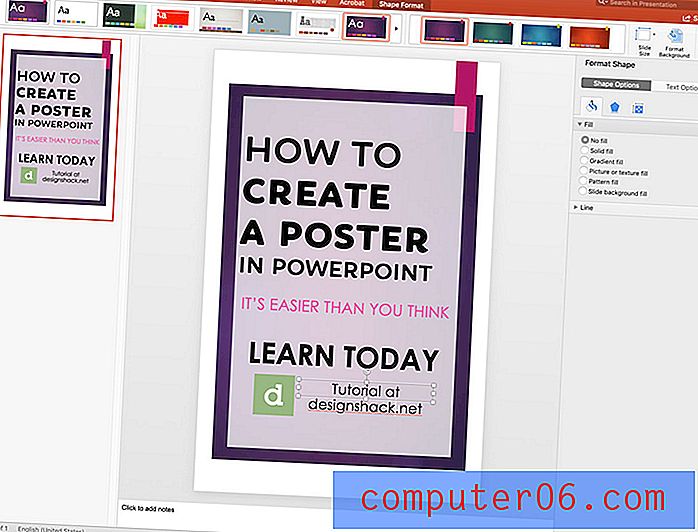
Ako vam nedostaju elementi dizajna za vaš poster, razmislite o tome da upotrijebite jedan od unaprijed definiranih predložaka u programu PowerPoint da biste dodali vizualni njuh.
Predlošci su dostupni u izborniku Dizajn i uključuju opcije visoke boje koje će odgovarati veličini platna koju ste odabrali.
9. Izvoz za tisak
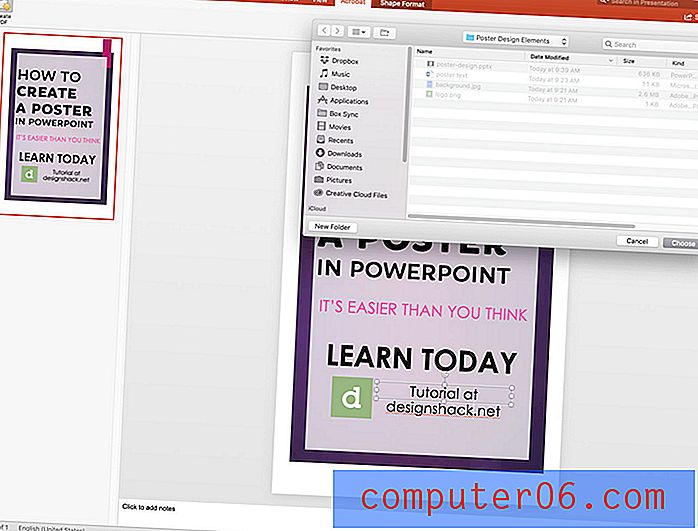
Nakon što je dizajn plakata PowerPoint spreman, izvezite datoteku za ispis. Najčešći (i općeprihvaćeni format) je PDF.
Nakon što spremite datoteku, idite na izbornik Acrobat (ili izbornik File u starijim verzijama) i odaberite Create PDF. Softver će učiniti ostalo.
10. Ispis i distribucija
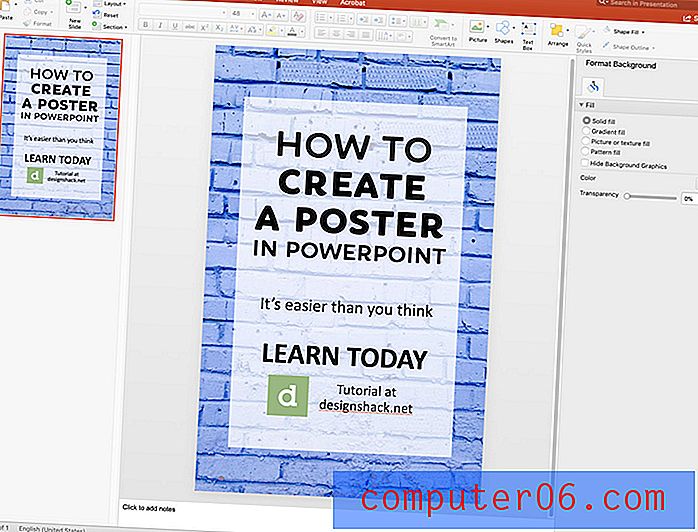
Stavite svoj PDF na pogon koji želite odnijeti do pisača (ili ga poslati e-poštom), a nakon što je dizajniran ispisan, možete distribuirati svoj poster izrađen u PowerPointu.
Zaključak
Iako PowerPoint možda nije idealno rješenje za kreiranje dizajna plakata za sve, to je održivo rješenje ako je to jedini softver koji imate na raspolaganju. Jedno od najvećih ograničenja može biti to što datoteke PowerPointa imaju ograničenu veličinu, pa se pobrinite da su prikladne za vaš dizajn.
Jedna prednost stvaranja plakata u PowerPointu jest ta što možete ponovo koristiti elemente dizajna za prezentaciju ako stvarate povezane elemente. Možete i uvesti elemente ili slike koje ste napravili u drugom softveru, u formatima kao što su JPEG ili PNG.
PowerPoint je svestran alat, a učenje kako napraviti poster samo je još jedan alat koji ćete dodati svom dizajnerskom kompletu.